Κάθε φορά που περιηγείστε στο Διαδίκτυο, μπορεί να συναντήσετε κάποιο αρχείο που σας φαίνεται ενδιαφέρον και να προσπαθήσετε να το κατεβάσετε στον υπολογιστή σας. Πολλοί χρήστες έχουν αναφέρει ένα σφάλμα κάθε φορά που προσπαθούν να κατεβάσουν ένα αρχείο μέσω του Διαδικτύου και να το αποθηκεύσουν σε μια τοποθεσία χρησιμοποιώντας το πρόγραμμα περιήγησης Mozilla Firefox. Αυτό το σφάλμα μπορεί να φανεί με οποιονδήποτε τύπο αρχείου που προσπαθείτε να κάνετε λήψη, όπως ήχος, βίντεο, παιχνίδια, έγγραφα κ.λπ. Έτσι, αντί να ξεκινήσει η λήψη, εμφανίζεται ένα μήνυμα σφάλματος στον χρήστη όπως παρακάτω.
"Δεν ήταν δυνατή η αποθήκευση του αρχείου, επειδή δεν ήταν δυνατή η ανάγνωση του αρχείου προέλευσης."
Αυτό το μήνυμα σφάλματος υποδεικνύει τη διαδρομή του αρχείου που έγινε λήψη. Ένας από τους κύριους λόγους για την εμφάνιση αυτού του σφάλματος είναι η έλλειψη σύνδεσης στο Διαδίκτυο. Επομένως, το πρώτο πράγμα που πρέπει να ελέγξετε όταν λαμβάνετε αυτό το σφάλμα είναι εάν είστε συνδεδεμένοι στο διαδίκτυο και μπορείτε να περιηγηθείτε σε άλλες ιστοσελίδες.
Εάν αντιμετωπίζετε αυτό το σφάλμα λήψης με τον Firefox και έχετε σύνδεση στο διαδίκτυο που λειτουργεί, δοκιμάστε τις επιδιορθώσεις που αναφέρονται στο άρθρο για να επιλύσετε αυτό το σφάλμα Firefox.
Πίνακας περιεχομένων
Διόρθωση 1 – Βρείτε και διαγράψτε το κατεστραμμένο αρχείο Compreg.dat
Έχει παρατηρηθεί ότι η διαφθορά των Compreg.dat αρχείο μπορεί να οδηγήσει σε αυτό "Σφάλμα δεν ήταν δυνατή η ανάγνωση του αρχείου πηγής". Η διαγραφή αυτού του αρχείου έχει βοηθήσει πολλούς χρήστες να επιλύσουν αυτό το πρόβλημα στο πρόγραμμα περιήγησής τους Firefox.
1. Ανοιξε το Firefox πρόγραμμα περιήγησης στον υπολογιστή σας.
Στη γραμμή διευθύνσεων, πληκτρολογήστε σχετικά: υποστήριξη και χτυπήστε Εισαγω να ανοίξει το Πληροφορίες αντιμετώπισης προβλημάτων σελίδα.

2. Μόλις ανοίξει αυτή η σελίδα, βρείτε είτε το Ανοιχτός φάκελος ή Εμφάνιση φακέλου κουμπί που σχετίζεται με Φάκελος προφίλ να ανοίξει το Φάκελος προφίλ Firefox στον υπολογιστή σας.

Αφού ανοίξει ο φάκελος, κλείστε το πρόγραμμα περιήγησης.
3. Επιστρέψτε στο Φάκελος προφίλ Firefox.
Εντοπίστε το Compreg.dat αρχείο.
Επιλέγω το αρχείο και κάντε κλικ στο Διαγραφή (κάδος) εικονίδιο στο επάνω μέρος της Εξερεύνησης αρχείων.
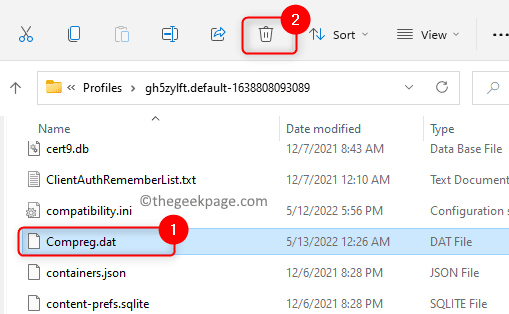
ΔΙΑΦΗΜΙΣΗ
4. Εκκινήστε ξανά τον Firefox και δοκιμάστε να κάνετε λήψη του αρχείου για να ελέγξετε εάν το πρόβλημα έχει επιλυθεί.
Επιδιόρθωση 2 – Δοκιμάστε να απενεργοποιήσετε τις επεκτάσεις προγράμματος περιήγησης στον Firefox
1. Εκκινήστε τον Firefox.
Τύπος σχετικά: πρόσθετα στη γραμμή διευθύνσεων και πατήστε Εισαγω να ανοίξει το Διαχειριστής πρόσθετων.
2. Μόλις είστε στο Διαχειριστής πρόσθετων σελίδα, επιλέξτε Επεκτάσεις στον αριστερό πίνακα.
Στη δεξιά πλευρά, θα είναι ορατές όλες οι επεκτάσεις που έχετε προσθέσει στον Firefox.
3. Τώρα, απενεργοποιήστε την εναλλαγή δίπλα στις επεκτάσεις στο πρόγραμμα περιήγησής σας για να καθιστώ ανίκανο τους.
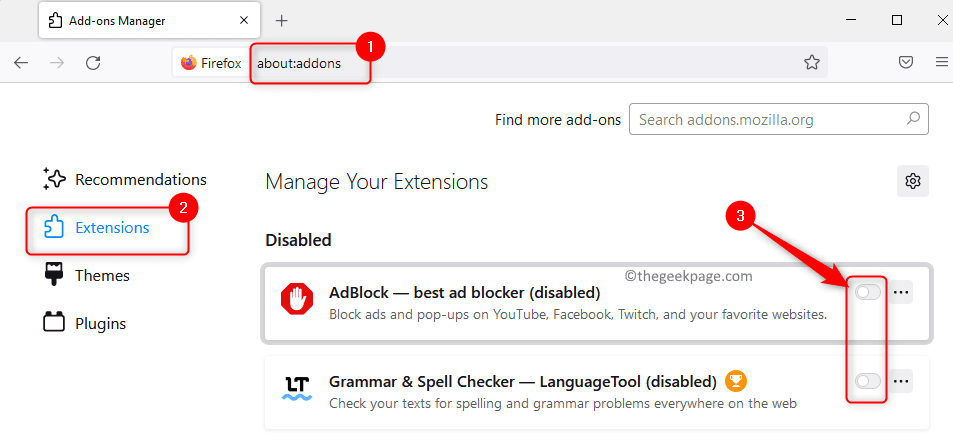
Εάν θέλετε να καταργήσετε την επέκταση, κάντε κλικ στο μενού με τρεις οριζόντιες κουκκίδες συσχετίζεται με την επέκταση και επιλέξτε το Αφαιρώ επιλογή.
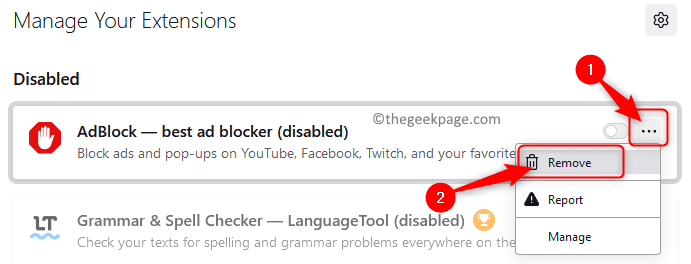
Στην προτροπή επιβεβαίωσης, κάντε κλικ στο Αφαιρώ κουμπί για άλλη μια φορά.
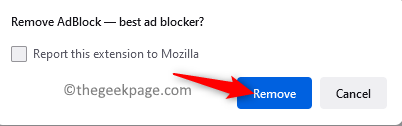
4. Ελέγξτε εάν το σφάλμα κατά τη λήψη ενός αρχείου στον Firefox έχει διορθωθεί.
Διόρθωση 3 – Ελέγξτε τη ρύθμιση χαρακτηριστικών για Places.sqlite
1. Ανοίξτε το πρόγραμμα περιήγησης Firefox.
Για να μεταβείτε στη σελίδα υποστήριξης του Firefox, πληκτρολογήστε σχετικά: υποστήριξη στη γραμμή διευθύνσεων και πατήστε το Εισαγω κλειδί.

2. Σε αυτή τη σελίδα, εντοπίστε το Ανοιχτός φάκελος κουμπί.

Κάντε κλικ στο Ανοιχτός φάκελος να ανοίξει το Προφίλ Firefox φάκελο στον εξερευνητή αρχείων του συστήματός σας.
3. Στο φάκελο προφίλ του Firefox, βρείτε το αρχείο με το όνομα μέρη.sqlite μεσα του.
Κάντε δεξί κλικ σε αυτό το αρχείο και μετά επιλέξτε Ιδιότητες στο μενού που ανοίγει.
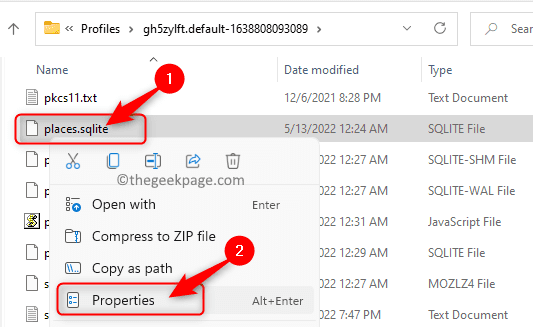
4. Στο Ιδιότητες παράθυρο για το μέρη.sqlite αρχείο, επιλέξτε το Γενικός αυτί.
Εδώ, βεβαιωθείτε ότι το πλαίσιο δίπλα Μόνο για ανάγνωση είναι ανεξέλεγκτος στο Γνωρίσματα Ενότητα.
Κάντε κλικ στο Ισχύουν και μετά Εντάξει για να αποθηκεύσετε αυτές τις αλλαγές.
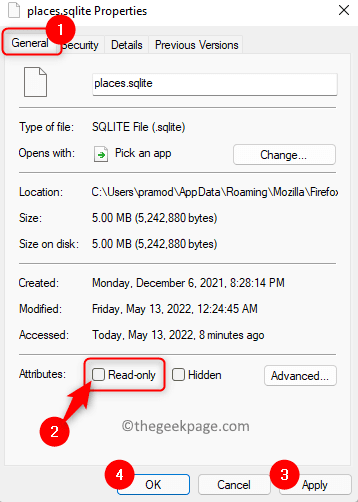
5. Ελέγξτε αν επιλύθηκε το σφάλμα προέλευσης που δεν ήταν δυνατή η ανάγνωση.
Διόρθωση 4 – Επαναφορά/Ανανέωση του προγράμματος περιήγησης Firefox
1. Ανοιξε Firefox και πηγαίνετε στο αντιμετώπιση προβλημάτων σελίδα πληκτρολογώντας σχετικά: υποστήριξη στη γραμμή διευθύνσεων.

2. Στο Πληροφορίες αντιμετώπισης προβλημάτων σελίδα, κάντε κλικ στο Ανανέωση Firefox… κουμπί στο δεξί άκρο παρακάτω Ενημερώστε τον Firefox.
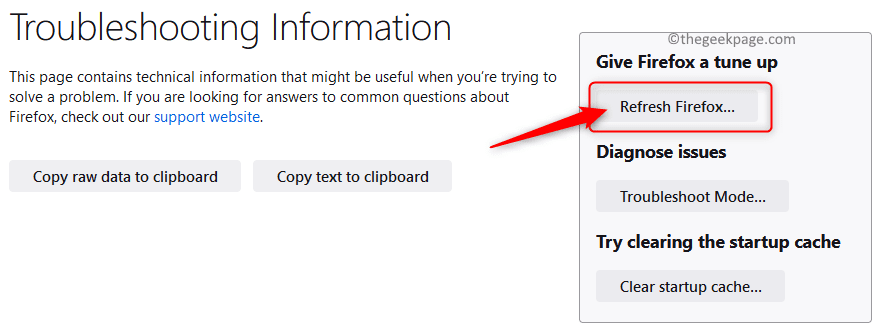
3. Κάνε κλικ στο Ανανεώστε τον Firefox κουμπί ξανά στο παράθυρο διαλόγου που υποδεικνύει ότι η ανανέωση θα επαναφέρει το πρόγραμμα περιήγησης στις προεπιλεγμένες ρυθμίσεις του.
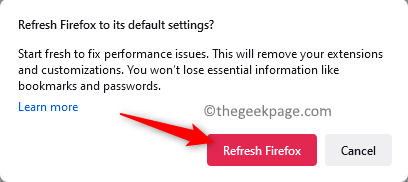
4. Επανεκκίνηση το πρόγραμμα περιήγησης και ελέγξτε εάν το πρόβλημα έχει επιλυθεί.
Διόρθωση 5 – Επανεγκαταστήστε το πρόγραμμα περιήγησης
1. Τύπος Windows + R στο πληκτρολόγιό σας για να ανοίξετε το Τρέξιμο κουτί.
Τύπος ms-settings: λειτουργίες εφαρμογών και χτυπήστε Εισαγω να ανοίξει το Εφαρμογές και δυνατότητες σελίδα.

2. Σε αυτήν τη σελίδα, κάντε κύλιση προς τα κάτω στο Λίστα εφαρμογών τμήμα και τύπος firefox στο πλαίσιο κειμένου παρακάτω Λίστα εφαρμογών.
Όταν δείτε το αποτέλεσμα αναζήτησης, κάντε κλικ στο μενού με τρεις κάθετες κουκκίδες σχετίζεται με Mozilla Firefox.
Στο μενού που ανοίγει, επιλέξτε την επιλογή Απεγκατάσταση.
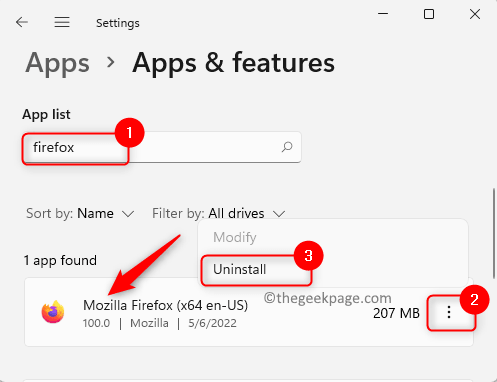
Κάντε κλικ στο Απεγκατάσταση όταν σας ζητηθεί να επιβεβαιώσετε την απεγκατάσταση της εφαρμογής.
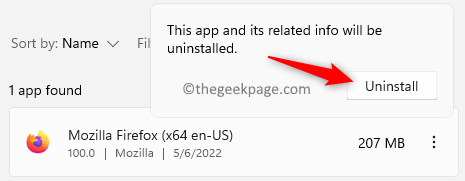
3. Περιμένετε να ολοκληρωθεί η διαδικασία απεγκατάστασης. Ίσως χρειαστεί να ακολουθήσετε τις οδηγίες στην οθόνη για να ολοκληρώσετε τη διαδικασία.
4. Επισκέψου το Επίσημη σελίδα λήψης για Firefox.
Εδώ, κάντε κλικ στο Κατεβάστε το Firefox κουμπί για λήψη του προγράμματος εγκατάστασης της εφαρμογής.
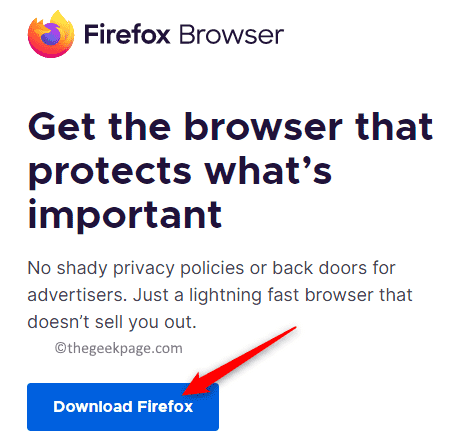
Ανοίξτε αυτό το ληφθέν αρχείο και ολοκληρώστε την εγκατάσταση ακολουθώντας τις οδηγίες στην οθόνη.
5. Μετά την εγκατάσταση, εκκινήστε το πρόγραμμα περιήγησης και ελέγξτε εάν το αρχείο μπορεί να ληφθεί χωρίς σφάλματα.
Ευχαριστώ για την ανάγνωση.
Ελπίζουμε ότι αυτό το άρθρο σας βοήθησε να επιλύσετε το πρόβλημα Δεν ήταν δυνατή η ανάγνωση του αρχείου πηγήςσφάλμα στον Firefox στον υπολογιστή σας με Windows. Βρήκατε αυτό το άρθρο αρκετά ενημερωτικό για την εκκαθάριση του προβλήματος που σχετίζεται με το πρόγραμμα περιήγησης Firefox; Ενημερώστε μας την επιδιόρθωση που λειτούργησε για εσάς στην παρακάτω ενότητα σχολίων.
Βήμα 1 - Κατεβάστε το Restoro PC Repair Tool από εδώ
Βήμα 2 - Κάντε κλικ στο Start Scan για να βρείτε και να διορθώσετε αυτόματα οποιοδήποτε πρόβλημα υπολογιστή.


